在本教程中,您将学习如何将数千个 WooCommerce 产品类别批量转换为标签,反之亦然。
视频指南
文字指南
想象一下,您有一个产品类别,但随后您停止销售该类别中的所有产品,只销售其中一种。 在这种情况下,您可能希望将该产品集成到更通用的类别中,并将该类别用作产品标签。 或者,也许您的标签变得如此重要,以至于您需要为其指定一个完整的类别。
现在,如果您尝试在 WooCommerce 中执行此操作,您可能必须使用 PHP 片段。 然而,这不是你想要的! 但请不要担心。
使用 WP 类别、标签、产品属性、分类法电子表格插件,您可以在几秒钟内将更改应用于数千个分类法。 它包含一个强大的批量编辑工具,只需单击几下即可应用更改。
你可以在这里下载插件:
下载类别、标签、产品属性、分类法电子表格插件 – 或者 – 检查功能
.vg-buy-now-wrapper{margin:1.5em auto;max-width:700px;border:1px solid #ddd;border-left:0;border-right:0;color:#000}.vg-buy- now-wrapper .vg-buy-now-shortcode{color:#fff!important;padding:10px;font-family:”Roboto”,Sans-serif;text-transform:uppercase;background-color:#1769c5;border-半径:8px;清除:两者;显示:inline-block}.vg-buy-now-wrapper .vg-buy-now-shortcode:hover{opacity:.9}
无论是类别、属性还是标签,该插件都会在这样的电子表格中显示您的所有内容。
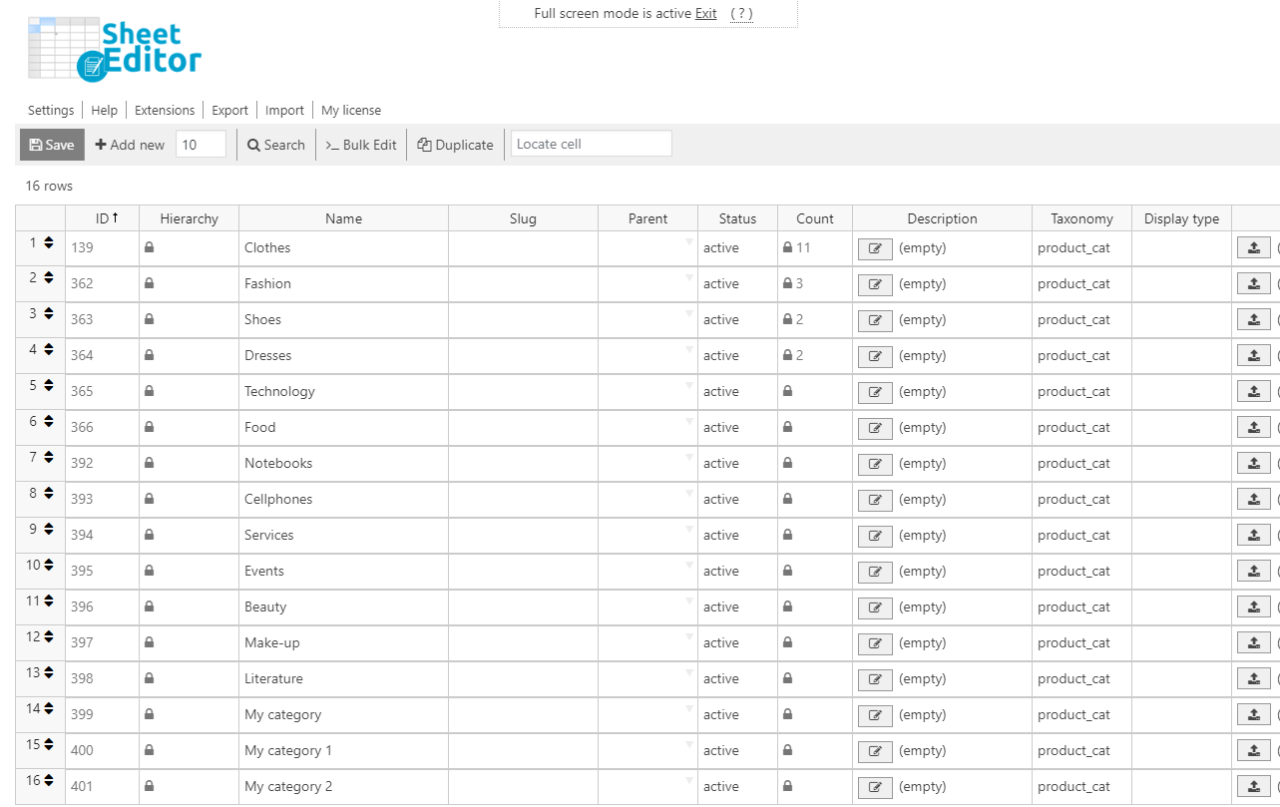
1-将产品类别转换为标签
执行此操作的第一步是转到工作表编辑器 > 编辑产品类别。
您有两种选择:在电子表格中单独转换它们,或者一次转换数百个。
a) 个别
为此,只需转到分类列并更改值。 您可以使用电子表格将许多类别快速转换为标签。 为此,只需在该列中选择 product_tag。
然后,只需点击保存按钮即可保存更改。 就是这么简单!
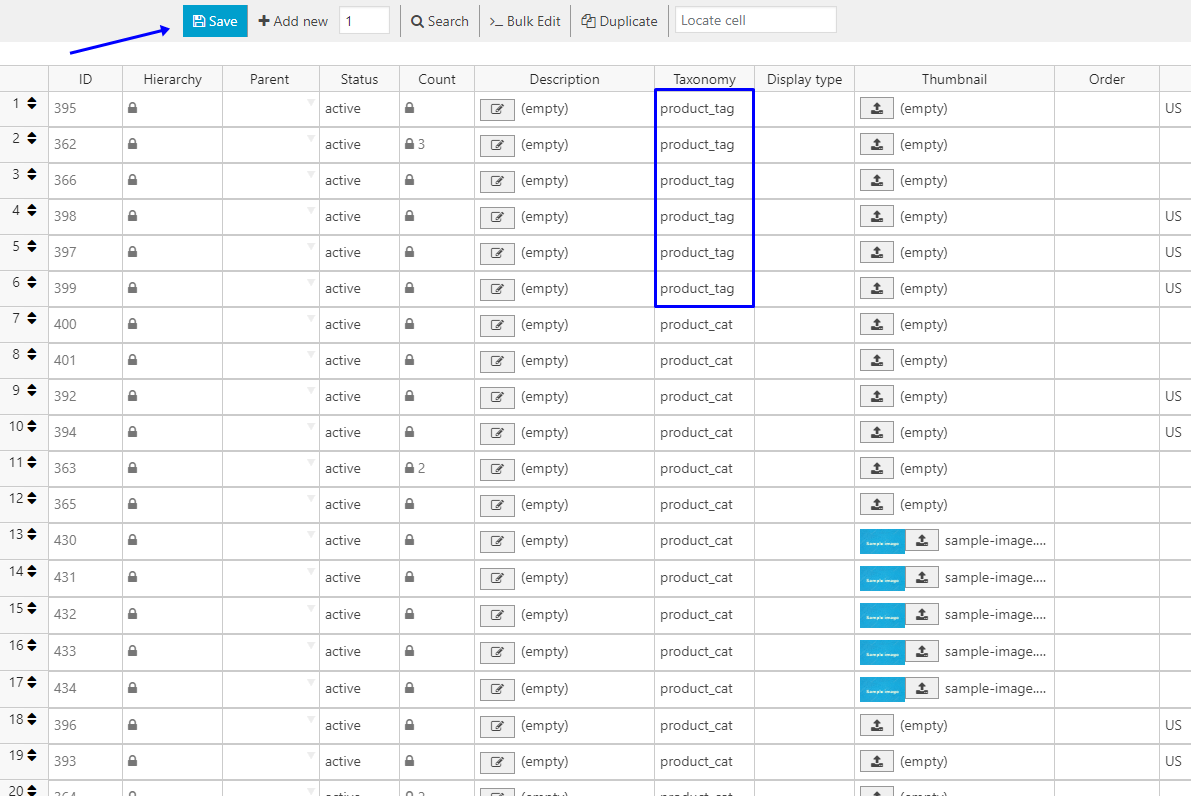
b) 散装
要将数百个产品类别转换为标签,您只需打开批量编辑工具。 它位于插件的工具栏上,因此只需单击它。
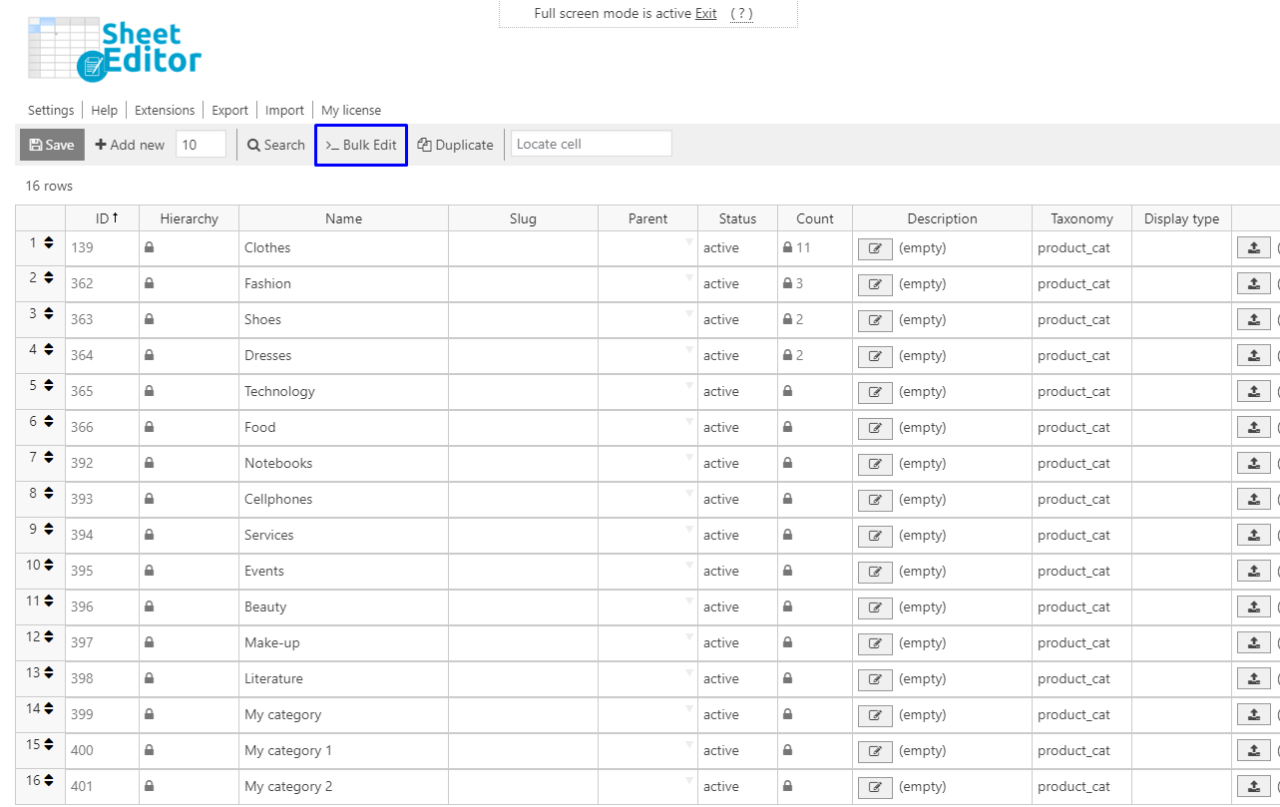
在那里,您可以过滤要转换为标签的类别。
这是可选的; 但是,如果您不这样做,您会将更改应用到所有类别。 因此,在我要搜索要更新的行下拉列表中选择我要搜索要更新的行选项。
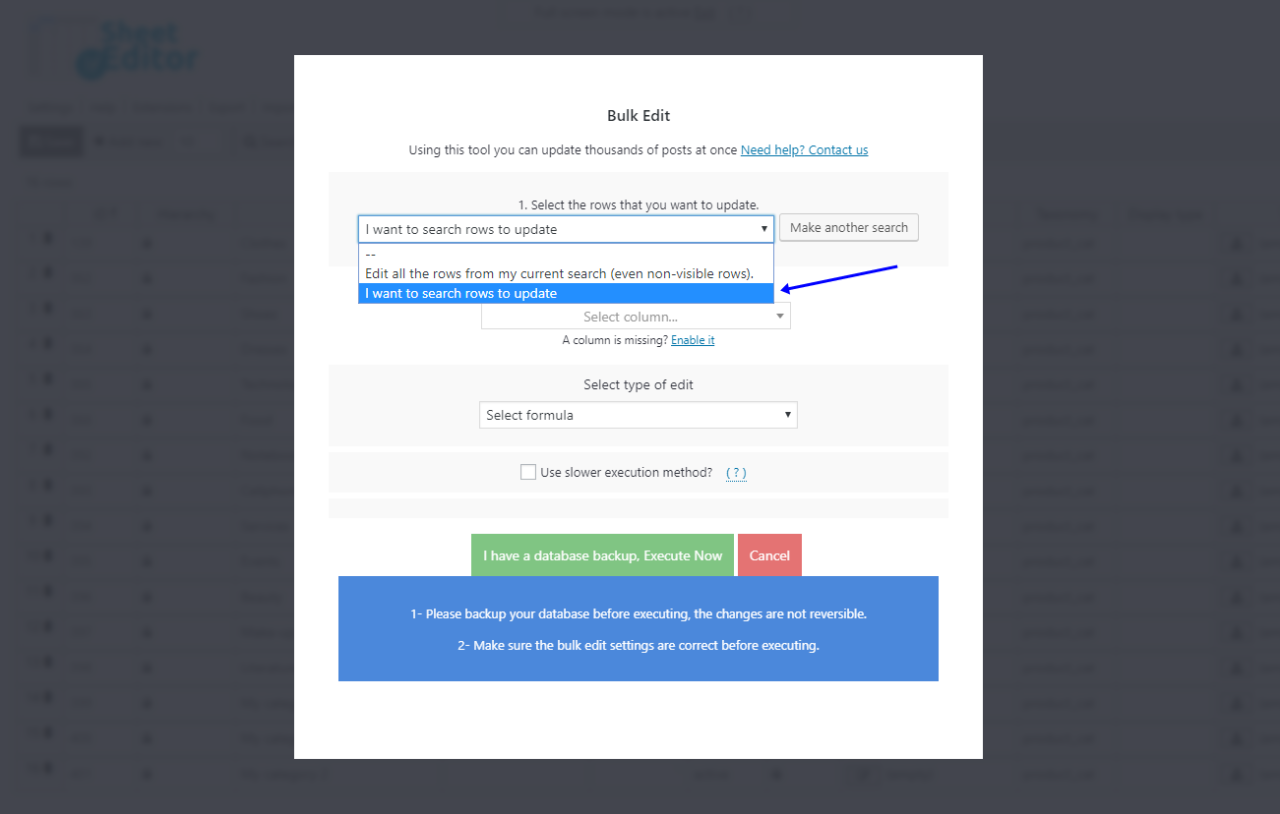
进入搜索工具后,您可以搜索包含特定关键字的所有类别。 只需在包含关键字字段中输入它。 然后,单击运行搜索以过滤您的类别。
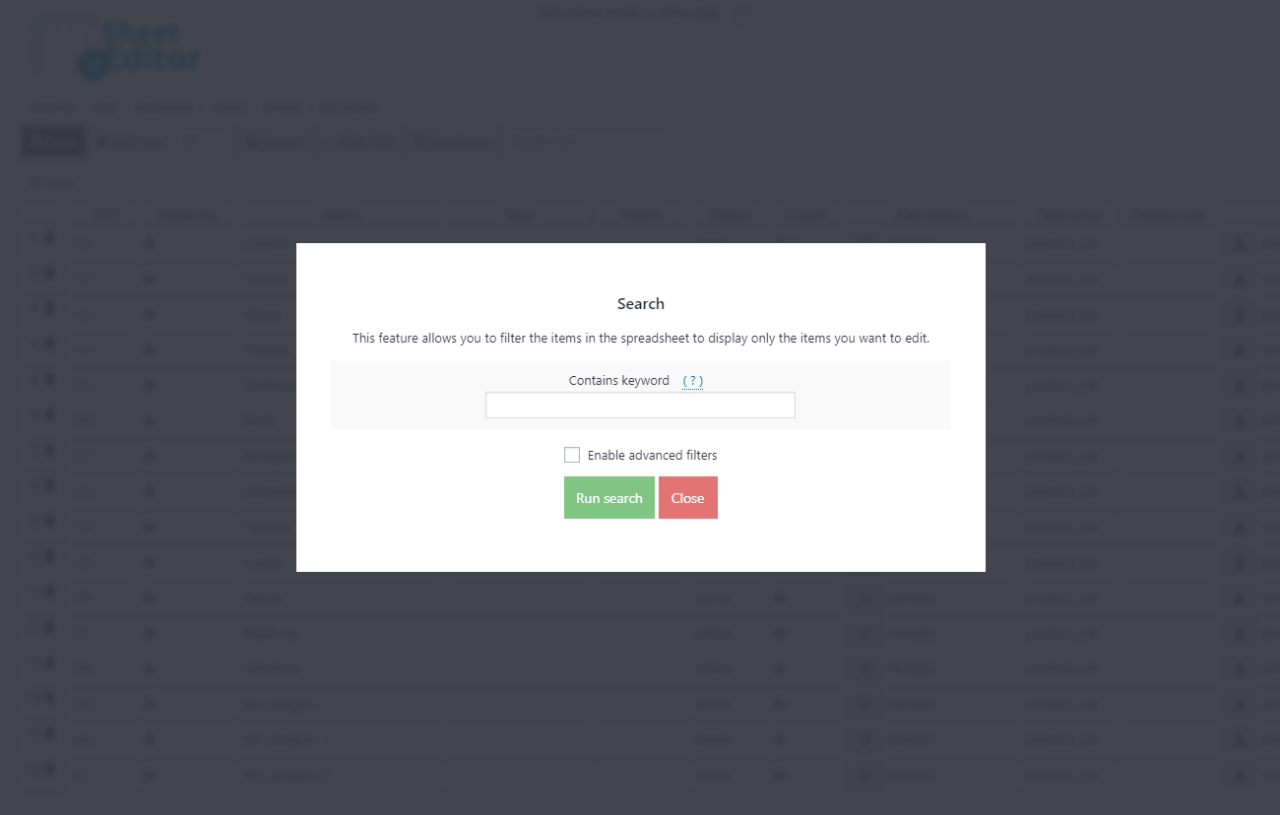
返回批量编辑工具后,使用这些值将您过滤的类别转换为产品标签:
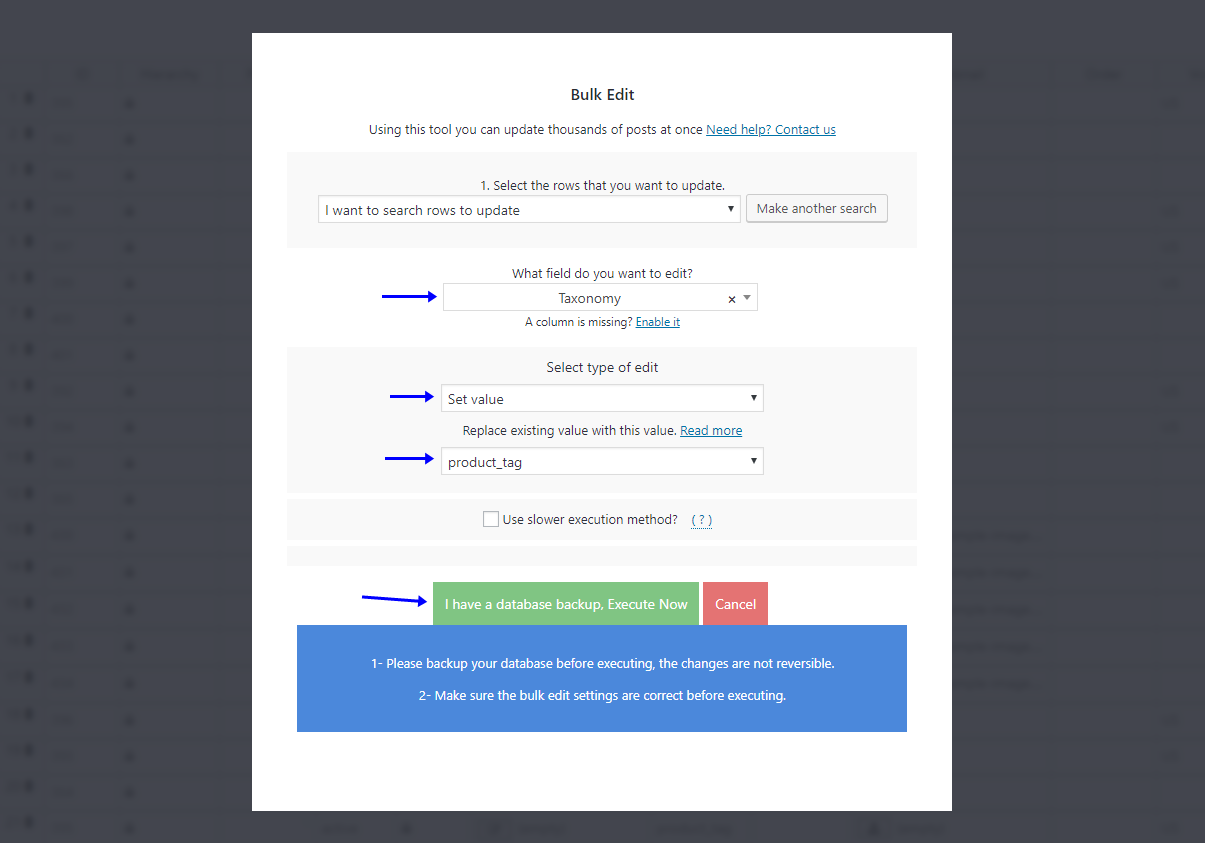
- 选择要更新的行:我要搜索要更新的行
- 您要更新哪个字段:分类
- 选择编辑类型:设置值
- 用此项目替换现有值:product_tag
- 点击立即执行
2-将产品标签转换为类别
第一步是转到工作表编辑器 > 编辑产品标签。
您有两种选择:在电子表格中单独转换它们,或者一次转换数百个。
a) 个别
为此,只需转到分类列并更改值。 只需在该列中选择 product_cat 即可。
然后,只需点击保存按钮即可保存更改。
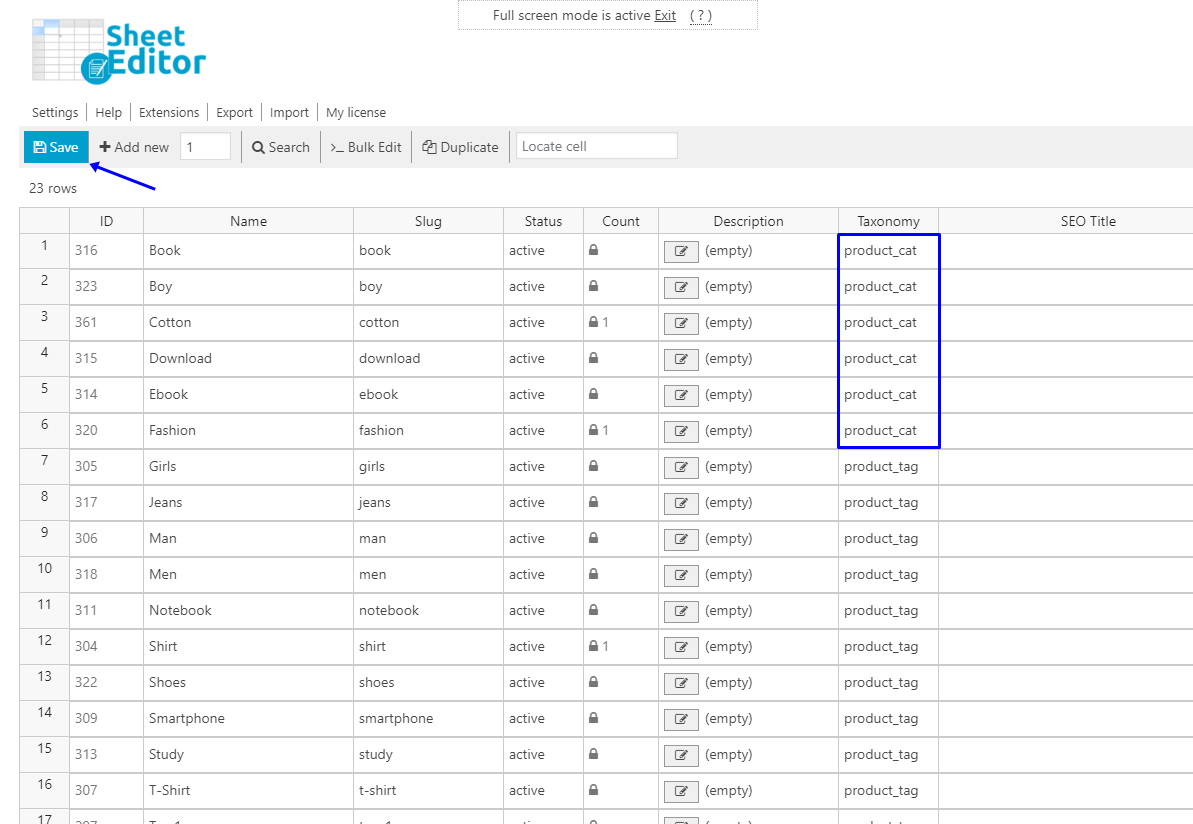
b) 散装
要将数百个产品标签转换为类别,您只需打开批量编辑工具。 它位于插件的工具栏上,因此只需单击它。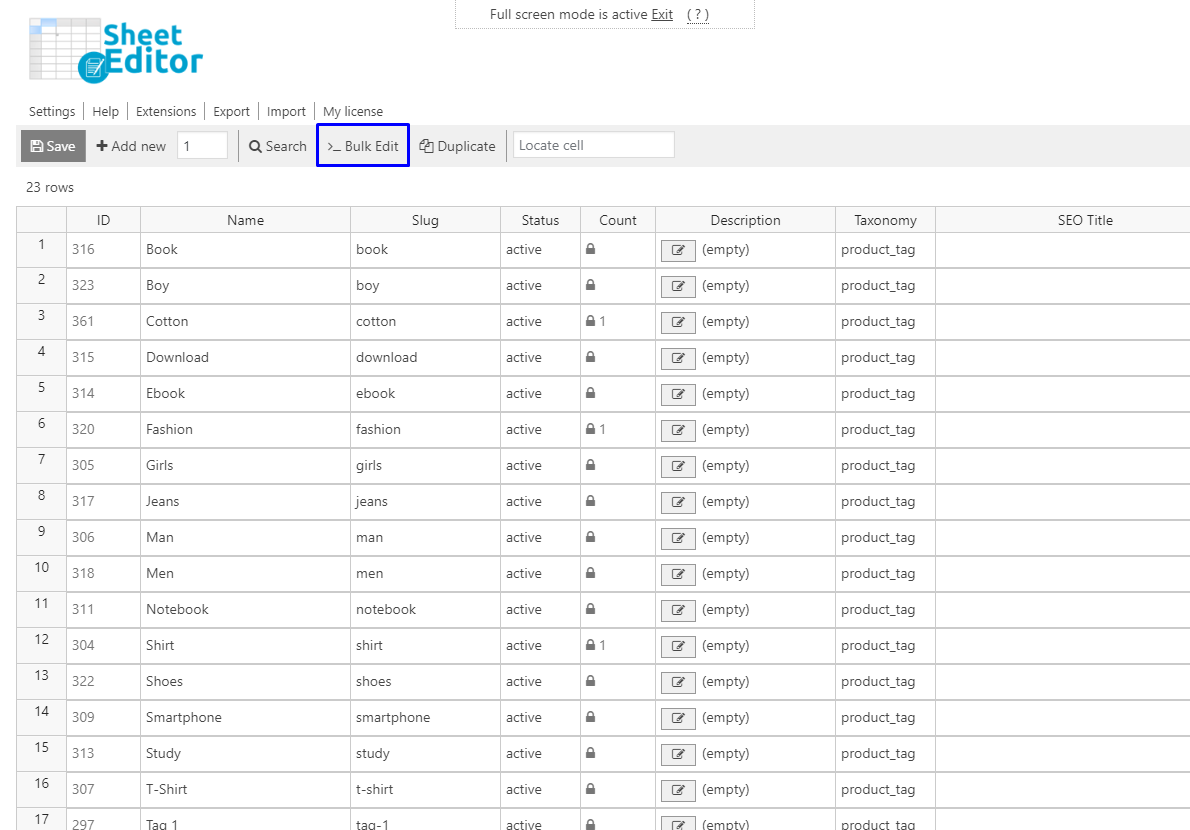
在那里,您可以过滤要转换为类别的标签。
这是可选的; 但是,如果您不这样做,您会将更改应用到所有标签,也就是说,您将全部转换它们。 因此,在我要搜索要更新的行下拉列表中选择我要搜索要更新的行选项。
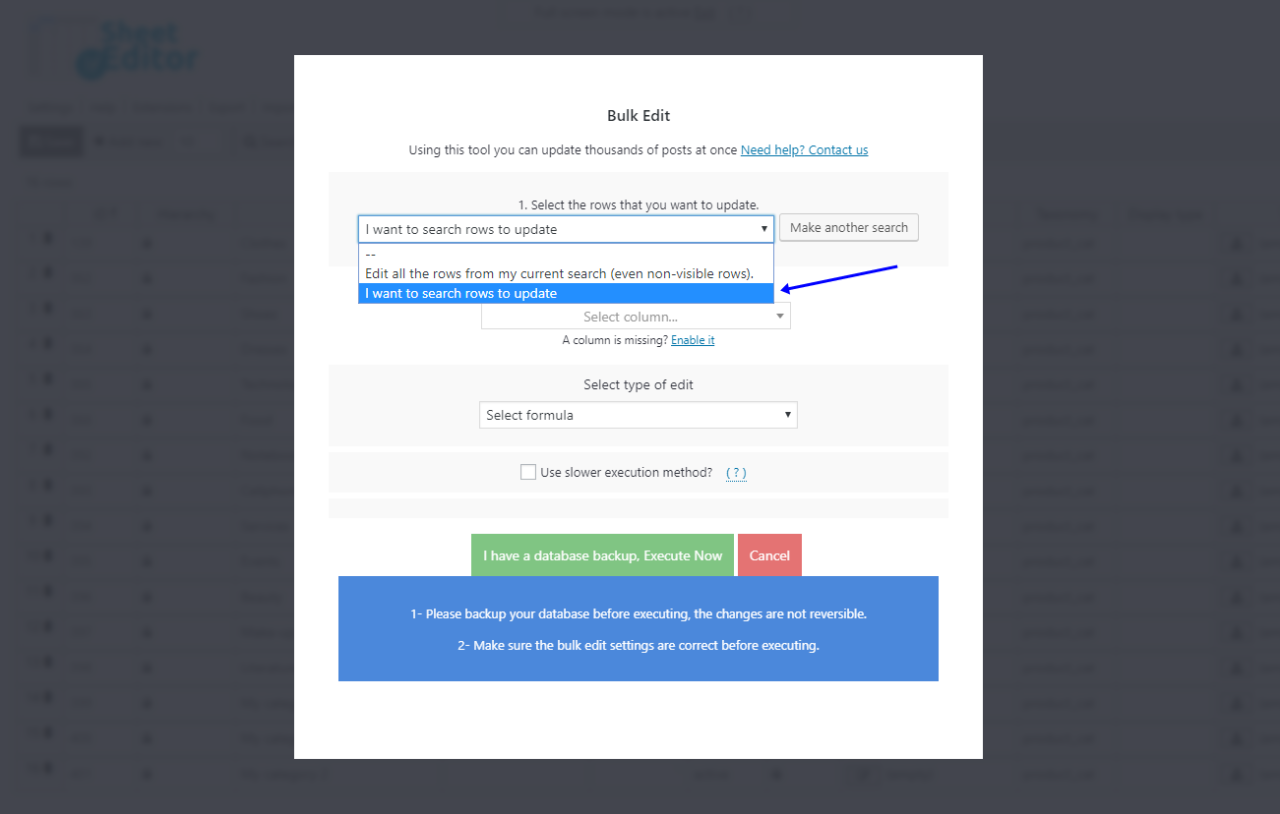
进入搜索工具后,您可以搜索包含特定关键字的所有标签。 只需在包含关键字字段中输入它。 然后,单击运行搜索以过滤您的标签。
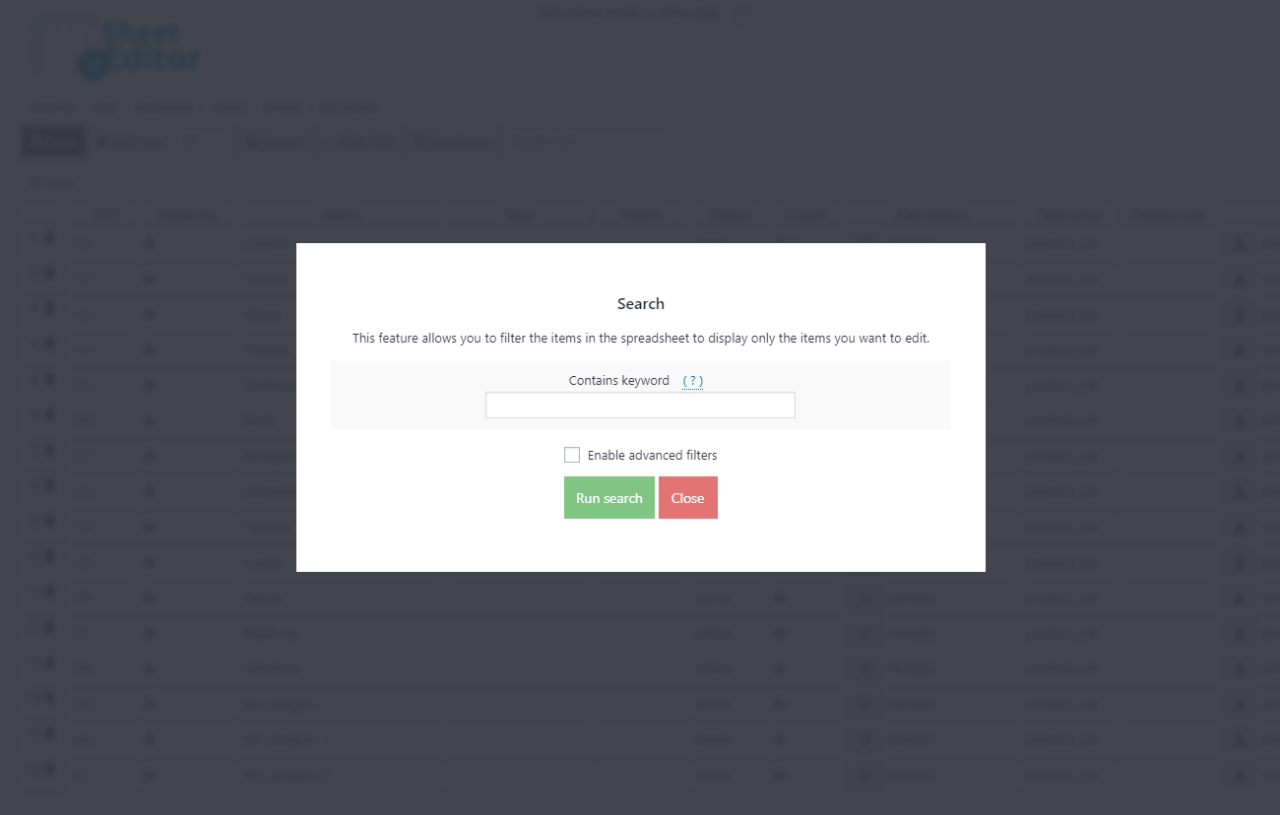
返回批量编辑工具后,使用这些值将您过滤的标签转换为产品类别:
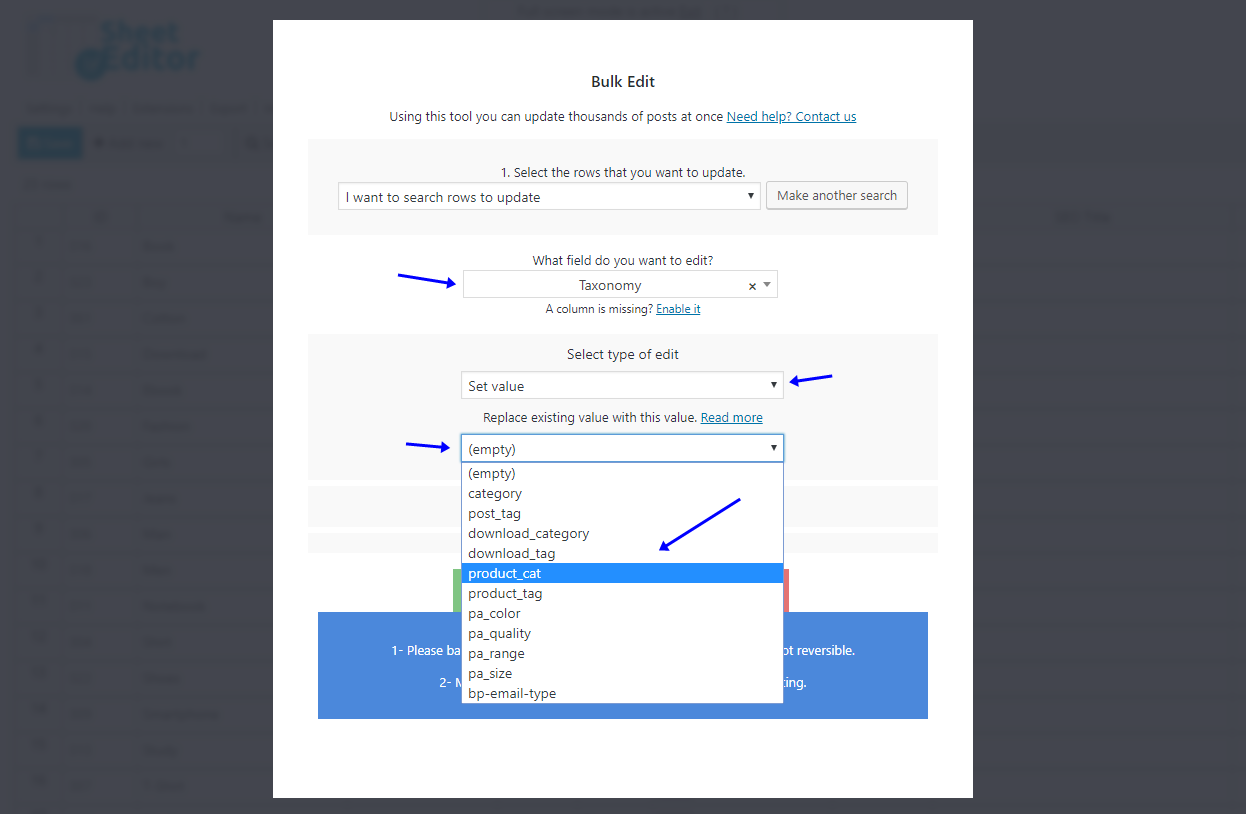
- 选择要更新的行:我要搜索要更新的行
- 您要更新哪个字段:分类
- 选择编辑类型:设置值
- 用此项目替换现有值:product_cat
- 点击立即执行
很简单!
如果您使用 WP Sheet Editor,您将有很多优势。 您可以在几秒钟内将数千个 WooCommerce 产品类别转换为标签,反之亦然,最好的部分是您不需要任何 PHP 片段。
你可以在这里下载插件:
下载类别、标签、产品属性、分类法电子表格插件 – 或者 – 检查功能
